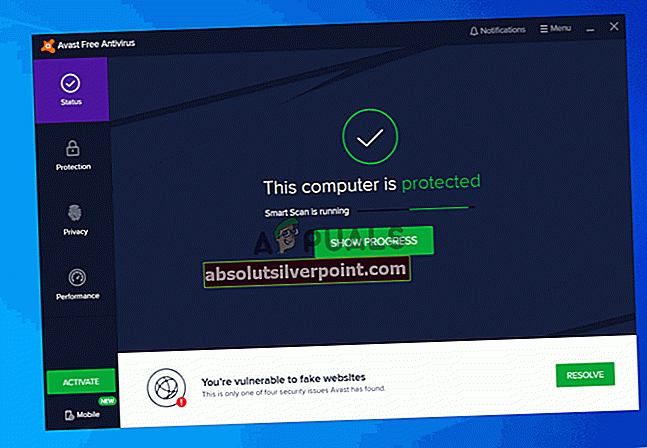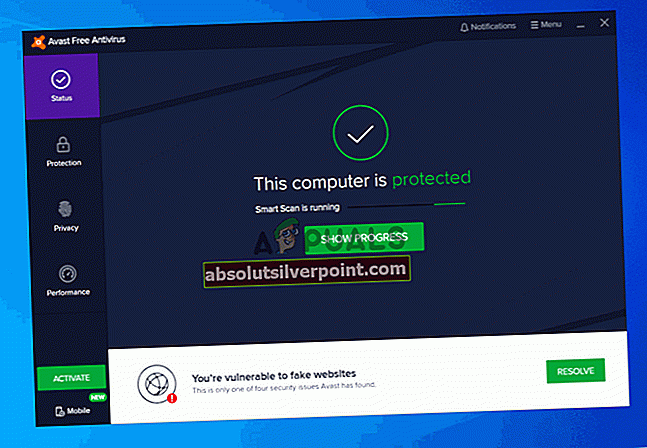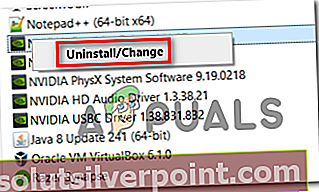Ορισμένοι χρήστες των Windows που χρησιμοποιούν το Avast Antivirus αναφέρουν ότι κατά τον έλεγχο των αρχείων καταγραφής του Event Viewer, βλέπουν τακτικά 1316 Σφάλματα (κάθε ώρα περίπου). Παρόλο που το ζήτημα δεν εκδηλώνεται εκτός του Event Viewer, ορισμένοι χρήστες που επηρεάζονται ανησυχούν ότι λόγω αυτού του ζητήματος, αφήνουν το σύστημά τους εκτεθειμένο σε ζητήματα ασφαλείας.

Αν δεν έχετε ενημερώσει την έκδοση της εφαρμογής σας Avast για λίγο, πιθανότατα το πρόβλημα οφείλεται σε ένα παλιό σφάλμα που κατέληξε να επηρεάζει το Avast Free και το Avast Security. Αυτό το πρόβλημα επιλύθηκε από την Avast στις αρχές του 2019 και μπορείτε να επωφεληθείτε από την επιδιόρθωση εγκαθιστώντας την τελευταία διαθέσιμη έκδοση του Avast.
Σε περίπτωση που το πρόβλημα άρχισε να εμφανίζεται μετά από διακοπή του μηχανήματος ή μετά από μια αποτυχημένη ενημέρωση της εφαρμογής, πιθανότατα αντιμετωπίζετε κάποιο είδος διαφθοράς που δεν μπορεί να επιλυθεί συμβατικά. Εάν αυτό το σενάριο ισχύει, μπορείτε να χρησιμοποιήσετε την ενσωματωμένη λειτουργία επισκευής για να αντιμετωπίσετε προβλήματα και να θεραπεύσετε την εφαρμογή.
Ωστόσο, υπάρχουν επίσης δύο τύποι διενέξεων προγραμμάτων που ενδέχεται να προκαλέσουν αυτούς τους τύπους θεατών συμβάντων. Το πρώτο περιλαμβάνει τη χρήση του Avast Security Browser με την προεπιλεγμένη σουίτα AV (Microsoft Defender). Το δεύτερο πιθανό πρόβλημα μπορεί να προκληθεί από το Nvidia ShadowPlay όταν δεν απελευθερώνει τα κλειδιά μητρώου πριν τερματιστεί. Και στις δύο αυτές περιπτώσεις, μπορείτε να διορθώσετε το πρόβλημα καταργώντας την εγκατάσταση της εφαρμογής σε διένεξη.
Μέθοδος 1: Ενημέρωση Avast στην πιο πρόσφατη έκδοση
Όπως αποδεικνύεται, το 2018, υπήρξε μια ολόκληρη αύξηση Avast Helper Σφάλμα 1316 αφού η Avast προώθησε μια ενημέρωση ποιότητας ζωής που κατέληξε να αυξάνει τη μνήμη και τη χρήση της CPU των Avast Free και Avast Security. Πολλοί από αυτούς τους επηρεαζόμενους χρήστες παραπονέθηκαν ότι κάθε φορά που η χρήση ανεβαίνει, το Event Viewer γεμίζει με συμβάντα που δείχνουν προς το Σφάλμα 1316.
Αρκετοί χρήστες επηρεάστηκαν που κατάφεραν να επιλύσουν το ζήτημα αναγκάζοντας την εγκατάσταση του Avast να ενημερώσει στην πιο πρόσφατη έκδοση.
Ακολουθεί ένας γρήγορος οδηγός για την ενημέρωση της έκδοσης Avast στην πιο πρόσφατη έκδοση (Avast Free ή Avast Security):
- Ανοίξτε το δικό σας Avast Antivirus εφαρμογή και ξεκινήστε κάνοντας κλικ στο Μενού εικονίδιο (επάνω δεξιά γωνία).
- Στη συνέχεια, από το μενού περιβάλλοντος που εμφανίστηκε πρόσφατα, κάντε κλικ στο Ρυθμίσεις.
- Αφού καταφέρετε να αποκτήσετε πρόσβαση στο Ρυθμίσεις εικονίδιο μενού, κάντε κλικ στο Γενικός και στη συνέχεια κάντε κλικ στο Εκσυγχρονίζω υποκαρτέλα.
- μεσα στην Εκσυγχρονίζω υποκαρτέλα, κάντε κλικ στο Ελεγχος για ενημερώσειςκουμπί και περιμένετε μέχρι να ολοκληρωθεί η λειτουργία. Η εφαρμογή θα κατεβάσει τη νεότερη έκδοση και θα εγκαταστήσει αυτόματα την πιο πρόσφατη έκδοση.
- Μόλις ολοκληρωθεί η διαδικασία, θα σας ζητηθεί να κάνετε επανεκκίνηση. Όταν δείτε το μήνυμα, αποδεχτείτε και περιμένετε μέχρι να ολοκληρωθεί η επόμενη ακολουθία εκκίνησης.
- Ανοίγω Πρόγραμμα προβολής συμβάντων πάλι πατώντας Πλήκτρο Windows + R. Μέσα στο πλαίσιο κειμένου, πληκτρολογήστε " eventvwr.msc » και πατήστε Εισαγω για να ανοίξετε το Πρόγραμμα προβολής συμβάντων.
- Δείτε αν εξακολουθείτε να βλέπετε νέες εμφανίσεις του 1316 Σφάλμα επισημαίνοντας το σφάλμα Avast Helper.
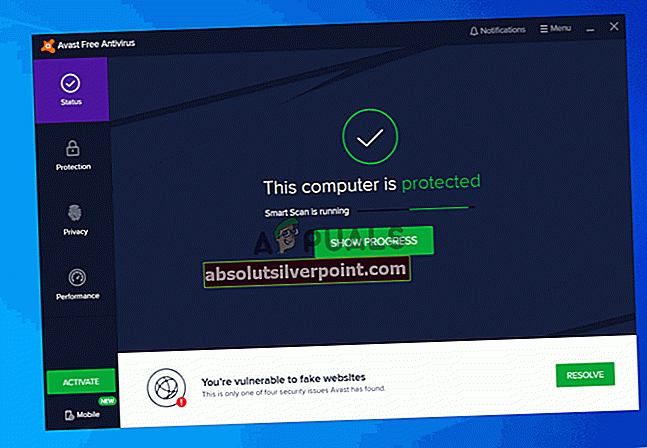
Εάν εξακολουθείτε να αντιμετωπίζετε το ίδιο πρόβλημα, μεταβείτε στην επόμενη πιθανή επιδιόρθωση παρακάτω.
Μέθοδος 2: Χρήση της ενσωματωμένης λειτουργίας επισκευής
Εάν ξεκινήσατε να αντιμετωπίζετε αυτό το ζήτημα μόνο μετά από απροσδόκητη διακοπή του μηχανήματος ή μετά από μια αποτυχημένη ενημέρωση της εφαρμογής, είναι πιθανό να δείτε αυτό το σφάλμα λόγω μερικής κατεστραμμένης εγκατάστασης εφαρμογής.
Αρκετοί επηρεαζόμενοι χρήστες κατάφεραν να επιλύσουν το πρόβλημα εκτελώντας την ενσωματωμένη λειτουργία επιδιόρθωσης που έχουν ενσωματωμένα όλα τα προϊόντα Avast. Μπορείτε να το εκτελέσετε απευθείας από την εφαρμογή και είναι πραγματικά αποτελεσματικό στην επίλυση των περισσότερων τοπικών ζητημάτων που θα καταλήξουν να ενεργοποιούν το Avast Helper Σφάλμα 1316.
Ακολουθεί ένας γρήγορος οδηγός για την εκτέλεση του ενσωματωμένου εργαλείου αντιμετώπισης προβλημάτων για την επιδιόρθωση του προϊόντος Avast AV:
- Ανοίξτε την εγκατάσταση Avast και κάντε κλικ στο Μενού δράσης (επάνω δεξιά γωνία). Στη συνέχεια, από το μενού περιβάλλοντος που εμφανίστηκε πρόσφατα, κάντε κλικ στο Ρυθμίσεις.
- μεσα στην Ρυθμίσεις μενού, επιλέξτε το Γενικός καρτέλα και κάντε κλικ στο Αντιμετώπιση προβλημάτωναπό τη λίστα των στοιχείων του υπομενού.
- Μόλις μπείτε μέσα στο Αντιμετώπιση προβλημάτων καρτέλα, μετακινηθείτε προς τα κάτω στο Εξακολουθείτε να αντιμετωπίζετε προβλήματα; ενότητα και κάντε κλικ στο Επιδιόρθωση εφαρμογής.
- Στο μήνυμα επιβεβαίωσης, κάντε κλικ στο Ναί και περιμένετε να ολοκληρωθεί η αρχική σάρωση.
- Στο τέλος αυτής της διαδικασίας, θα λάβετε μια λίστα με τα πιθανά ζητήματα που αποκαλύφθηκαν. Για να διορθώσετε κάθε αναγνωρισμένη παρουσία, κάντε κλικ στο Επίλυση όλων διορθώστε τα προβλήματα.
- Μετά την ολοκλήρωση της λειτουργίας, επανεκκινήστε τον υπολογιστή σας και δείτε εάν το πρόβλημα επιλύθηκε κατά την επόμενη εκκίνηση του υπολογιστή.
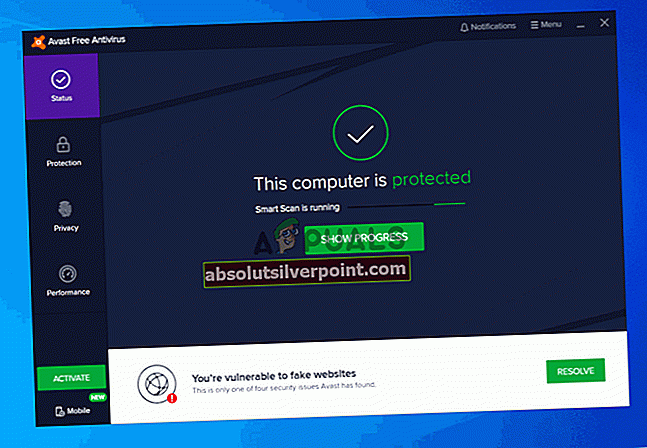
Σε περίπτωση που το ίδιο πρόβλημα παραμένει, μεταβείτε στην επόμενη πιθανή επιδιόρθωση παρακάτω.
Μέθοδος 3: Απεγκατάσταση του Avast Secure Browser
Εάν χρησιμοποιείτε το Avast Secure Browser, λάβετε υπόψη ότι είναι ένας από τους πιο συνηθισμένους ένοχους που είναι γνωστό ότι προκαλεί την τακτική Avast Helper Σφάλμα 1316 καταχωρήσεις σε Πρόγραμμα προβολής συμβάντων. Όπως αποδεικνύεται, το ζήτημα πιθανότατα προκύπτει λόγω διένεξης μεταξύ του Avast Secure Browser και του προεπιλεγμένου προϊόντος ασφαλείας στα Windows 10 (Windows Defender) ή διαφορετικού προγράμματος προστασίας από ιούς τρίτων.
Η πλειονότητα των χρηστών που αντιμετωπίζουν αυτό το πρόβλημα ανέφεραν ότι κατάφεραν να επιλύσουν το πρόβλημα απλώς απεγκαθιστώντας το πρόγραμμα περιήγησης Avast Secure. Εάν αναζητάτε μια καλή εναλλακτική λύση που δεν έρχεται σε διένεξη με το Windows Defender, θα πρέπει να λάβετε υπόψη σας Γενναίο πρόγραμμα περιήγησης:
Ακολουθεί ένας βήμα προς βήμα οδηγός για την κατάργηση της εγκατάστασης Avast Secure Browser:
- Τύπος Πλήκτρο Windows + R για να ανοίξετε ένα Τρέξιμο κουτί διαλόγου. Μέσα στο πλαίσιο κειμένου, πληκτρολογήστε «Appwiz.cpl» και πατήστε Εισαγω για να ανοίξετε το Προγράμματα και χαρακτηριστικά μενού.

- Μόλις είστε μέσα στο Προγράμματα και χαρακτηριστικά μενού, μετακινηθείτε προς τα κάτω στη λίστα των εγκατεστημένων Προγράμματα και αρχεία εφαρμογές και εντοπίστε το δικό σας Avast Secure Browser εγκατάσταση. Μόλις το δείτε, κάντε δεξί κλικ πάνω του και επιλέξτε Κατάργηση εγκατάστασης από το μενού περιβάλλοντος.

- Στη συνέχεια, ακολουθήστε τις οδηγίες στην οθόνη για να ολοκληρώσετε τη διαδικασία κατάργησης εγκατάστασης και, στη συνέχεια, κάντε επανεκκίνηση του υπολογιστή σας και δείτε εάν το ζήτημα επιλύθηκε κατά την επόμενη εκκίνηση του υπολογιστή.
Σε περίπτωση που το ίδιο πρόβλημα εξακολουθεί να εμφανίζεται, μεταβείτε στην επόμενη πιθανή επιδιόρθωση παρακάτω.
Μέθοδος 4: Απεγκατάσταση του ShadowPlay (ή παρόμοιας εφαρμογής)
Σε περίπτωση που χρησιμοποιείτε ένα προϊόν AVAST, αλλά επίσης παίζετε τακτικά και χρησιμοποιείτε το ShadowPlay (ή το ShadowPlay περιλαμβάνεται η λειτουργικότητα με Εμπειρία Nvidia), οι πιθανότητες είναι το γεγονός να προκαλείται από μια εφαρμογή (ShadowPlay) που δεν απελευθερώνει τα κλειδιά μητρώου πριν τερματιστεί.
Σε ορισμένες περιπτώσεις, αυτό το συγκεκριμένο ζήτημα θα προκύψει λόγω του γεγονότος ότι μια εφαρμογή όπως το ShadowPlay εκτελείται στο παρασκήνιο και δεν εκδίδει τα κλειδιά μητρώου όταν αποσυνδέεται ένας χρήστης. Αυτή η συμπεριφορά θα καταλήξει να αναγκάσει τα Windows να ξεφορτώσουν το μητρώο.
Αυτό το ζήτημα δεν θα πρέπει να έχει καμία άλλη σημαντική επίπτωση στους χρήστες, εκτός από σπάνιες περιπτώσεις όπου οι πρόσφατες αλλαγές στις διαμορφώσεις δεν θα αποθηκευτούν (αλλά αυτό συμβαίνει πολύ σπάνια).
Παρόλο που δεν υπάρχουν άλλες επιπτώσεις (εκτός από τις συχνές καταχωρήσεις του Event Viewer), μπορείτε να σταματήσετε να εμφανίζονται νέα συμβάντα απεγκαθιστώντας συμβατικά το ShadowPlay.
Ακολουθεί ένας γρήγορος οδηγός για το πώς να το κάνετε αυτό:
- Τύπος Πλήκτρο Windows + R για να ανοίξετε ένα Τρέξιμο κουτί διαλόγου. Στη συνέχεια, πληκτρολογήστε «Appwiz.cpl» και πατήστε Εισαγω για να ανοίξετε το Προγράμματα και χαρακτηριστικά μενού.

- μεσα στην Προγράμματα και χαρακτηριστικά μενού, μετακινηθείτε προς τα κάτω στη λίστα των εγκατεστημένων εφαρμογών, κάντε δεξί κλικ στο ShadowPlay και επιλέξτε Κατάργηση εγκατάστασης από το μενού περιβάλλοντος.
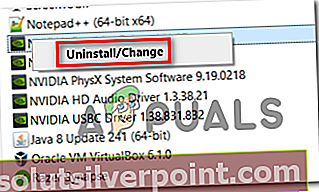
- Μέσα στο παράθυρο κατάργησης εγκατάστασης, ακολουθήστε τις οδηγίες που εμφανίζονται στην οθόνη για να ολοκληρώσετε την κατάργηση της εγκατάστασης και, στη συνέχεια, κάντε επανεκκίνηση του υπολογιστή σας όταν ολοκληρωθεί η διαδικασία.
- Αφού ολοκληρωθεί η επόμενη ακολουθία εκκίνησης, δείτε εάν το ζήτημα έχει επιλυθεί.